Jak przyspieszyć witrynę WordPress za pomocą kompresji GZIP
Opublikowany: 2023-03-16Jeśli chodzi o zapewnienie silnego doświadczenia użytkownika w witrynie, kluczem jest wydajność. Jeśli ładowanie Twojej witryny zajmuje dużo czasu, prawdopodobnie zauważysz wzrost liczby „odrzuconych” użytkowników, zanim jeszcze będą mieli szansę skorzystać z niej we właściwy sposób. Dlatego optymalizacja witryny pod kątem szybkości jest tak ważna.
Chociaż istnieje wiele sposobów na skrócenie czasu ładowania witryny do minimum, jedną z mniej znanych (ale wciąż przydatnych) opcji jest kompresja GZIP. Powoduje to kompresję plików Twojej witryny, aby przyspieszyć ich przesyłanie, co pomaga skrócić czas ładowania.
W tym artykule zapoznam Cię z podstawami kompresji GZIP i jej działaniem. Następnie pokażę ci, jak zaimplementować go na swojej stronie WordPress. Chodźmy!
- Dlaczego czas ładowania witryny jest ważny
- Wprowadzenie do kompresji GZIP
- Jak korzystać z kompresji GZIP w witrynach WordPress (w 3 krokach)
- Wniosek
Dlaczego Twoja witryna się ładuje
Czasy są ważne
Zanim przejdziemy do szczegółów, w jaki sposób kompresja GZIP może pomóc w przyspieszeniu witryny, najpierw przyjrzyjmy się jej znaczeniu. W rzeczywistości, jeśli spędziłeś trochę czasu w Internecie, powinieneś już być świadomy wpływu, jaki powolne ładowanie może mieć na stronę internetową.
W rzeczywistości prawie połowa użytkowników Internetu oczekuje, że strona załaduje się w ciągu zaledwie dwóch sekund lub mniej. Każda kolejna sekunda doprowadzi do wykładniczo większej liczby porzuceń stron, co z kolei może negatywnie wpłynąć na współczynniki konwersji. W związku z tym upewnienie się, że witryna nie pozostawia odwiedzających w oczekiwaniu, powinno być priorytetem.
Na szczęście jest wiele rzeczy, które możesz zrobić, aby zoptymalizować szybkość swojej witryny. Niektóre z najczęściej omawianych obejmują kompresję obrazów, korzystanie z sieci dostarczania treści (CDN) i wdrażanie buforowania. Jednak często pomijaną (ale równie wartościową) metodą jest kompresja GZIP. Przyjrzyjmy się bliżej, co to jest i jak działa.
Wprowadzenie do GZIP
Kompresja
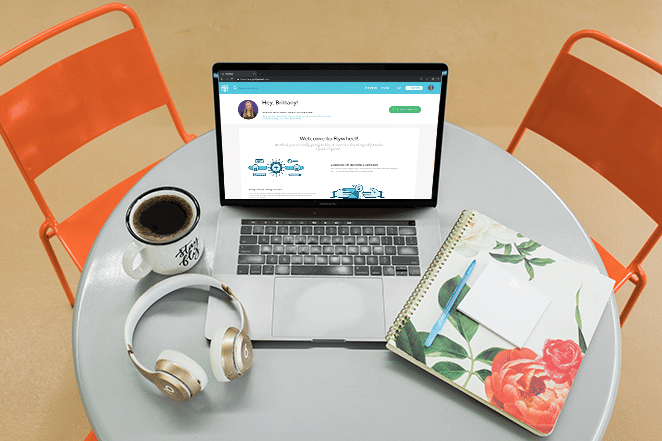
Zasadniczo GZIP jest podobny do innych typów kompresji, takich jak pliki ZIP i RAR. Zasadniczo kompresuje pliki witryny, aby były znacznie mniejsze, a tym samym szybsze do wysłania. Pliki są następnie rozpakowywane przez urządzenie użytkownika końcowego.
Pomaga to nie tylko skrócić czas ładowania witryny, ale może również pomóc w zmniejszeniu wykorzystania przepustowości. Ponieważ trzeba przesłać mniej danych, mniej obciążasz swój serwer. Ponieważ kompresja GZIP może być ogromna, jest to bardzo ważny aspekt skracania czasu ładowania.
Kompresja GZIP jest zwykle włączona na poziomie serwera, więc dokładnie sprawdź, czy Twoja jest już aktywowana. Jeśli jednak nie, musisz zabrać się do pracy!
Jak korzystać z kompresji GZIP w witrynie WordPress (w 3 krokach)
Najłatwiejszym sposobem wdrożenia kompresji GZIP w WordPress jest po prostu skorzystanie z hosta internetowego, który oferuje ją od razu po wyjęciu z pudełka. Na przykład WP Engine domyślnie włącza kompresję GZIP dla wszystkich witryn WordPress, a także wbudowane rozwiązanie do buforowania i CDN . Dzięki temu Twoja witryna będzie zawsze działać dobrze, bez konieczności martwienia się o samodzielne wdrażanie tych rozwiązań.
Jeśli jednak Twój dostawca usług hostingowych nie udostępnia tej funkcji, musisz wziąć sprawy w swoje ręce. Podobnie jak w przypadku WordPressa, istnieją wtyczki oferujące kompresję GZIP jako część ich zestawu funkcji, takie jak WP Fastest Cache. Jeśli jednak nie chcesz polegać na wtyczce, istnieje również metoda ręczna, której możesz użyć.
1. Otwórz plik .htaccess swojej witryny
Aby ręcznie skonfigurować kompresję GZIP, musisz edytować plik .htaccess swojej witryny. Odpowiada to za wiele ważnych funkcji, które zasilają Twoją witrynę WordPress, w tym za jej interakcję z serwerem.
Zanim przejdziesz dalej, zalecam utworzenie kopii zapasowej witryny. Biorąc pod uwagę, że .htaccess jest podstawowym plikiem WordPressa, przygotowanie kopii zapasowej pomoże zabezpieczyć się na wypadek najgorszego — nawet w przypadku stosunkowo niewielkich zmian, takich jak ta.
Gdy będziesz gotowy, będziesz chciał uzyskać dostęp do serwera swojej witryny za pomocą protokołu przesyłania plików (FTP). Polecam darmową, otwartą FileZillę — możesz też chcieć odświeżyć swoje umiejętności. Musisz zalogować się przy użyciu poświadczeń FTP dostarczonych przez dostawcę usług hostingowych, a po zalogowaniu zobaczysz następujący ekran:
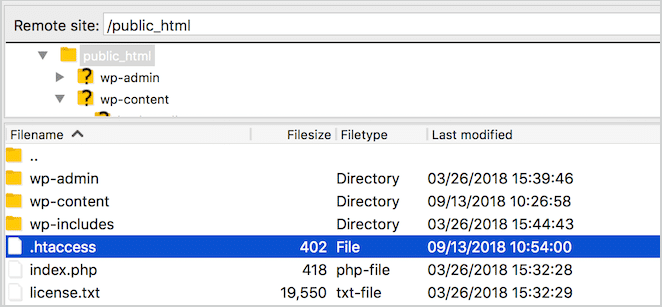
Powinieneś być w stanie zobaczyć swój plik .htaccess w katalogu głównym swojej witryny (zwykle nazywa się to public_html , ale może to być również nazwa Twojej witryny lub www ). Kliknij go prawym przyciskiem myszy i wybierz Wyświetl/Edytuj, aby otworzyć plik w domyślnym edytorze tekstu:

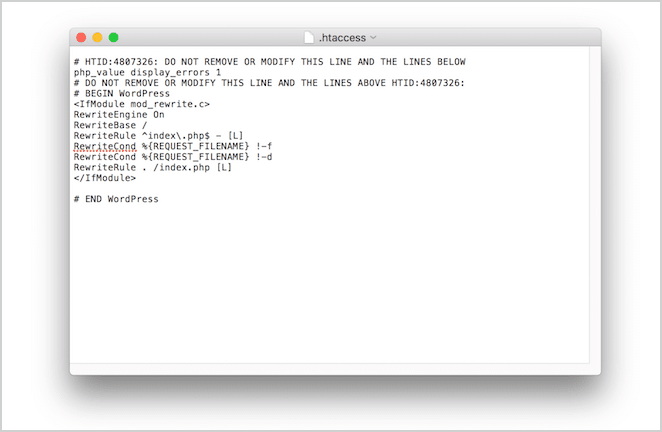
Następnie dodamy kod do tego pliku.
2. Edytuj plik, aby włączyć kompresję GZIP
Teraz musisz dodać kilka wierszy kodu, aby nakazać serwerowi skompresowanie i dostarczenie plików witryny jako GZIP.
Będziesz chciał dodać nową linię powyżej # END WordPress i wkleić następujący kod:
<IfModule mod_deflate.c> AddOutputFilterByType DEFLATE text/html AddOutputFilterByType DEFLATE text/css AddOutputFilterByType DEFLATE text/javascript AddOutputFilterByType DEFLATE text/xml AddOutputFilterByType DEFLATE text/plain AddOutputFilterByType DEFLATE image/x-icon AddOutputFilterByType DEFLATE image/svg+xml AddOutputFilterByType DEFLATE application/rss+xml AddOutputFilterByType DEFLATE application/javascript AddOutputFilterByType DEFLATE application/x-javascript AddOutputFilterByType DEFLATE application/xml AddOutputFilterByType DEFLATE application/xhtml+xml AddOutputFilterByType DEFLATE application/x-font AddOutputFilterByType DEFLATE application/x-font-truetype AddOutputFilterByType DEFLATE application/x-font-ttf AddOutputFilterByType DEFLATE application/x-font-otf AddOutputFilterByType DEFLATE application/x-font-opentype AddOutputFilterByType DEFLATE application/vnd.ms-fontobject AddOutputFilterByType DEFLATE font/ttf AddOutputFilterByType DEFLATE font/otf AddOutputFilterByType DEFLATE font/opentype # For Older Browsers Which Can't Handle Compression BrowserMatch ^Mozilla/4 gzip-only-text/html BrowserMatch ^Mozilla/4\.0[678] no-gzip BrowserMatch \bMSIE !no-gzip !gzip-only-text/html </IfModule>Powyższe powinno działać na większości serwerów. Jeśli jednak nie (omówimy, jak to przetestować w następnej sekcji), zamiast tego powinien działać następujący fragment kodu:
<ifModule mod_gzip.c> mod_gzip_on Yes mod_gzip_dechunk Yes mod_gzip_item_include file \.(html?|txt|css|js|php|pl)$ mod_gzip_item_include mime ^application/x-javascript.* mod_gzip_item_include mime ^text/.* mod_gzip_item_exclude rspheader ^Content-Encoding:.*gzip.* mod_gzip_item_exclude mime ^image/.* mod_gzip_item_include handler ^cgi-script$ </ifModule> Po zakończeniu zapisz plik .htaccess . FileZilla zapyta, czy chcesz zastąpić plik w swojej witrynie nową wersją, więc po wyświetleniu monitu wybierz Tak .
3. Sprawdź, czy kompresja GZIP jest poprawnie zaimplementowana
W tym momencie musisz sprawdzić, czy Twoja witryna korzysta teraz z kompresji GZIP zgodnie z instrukcją. Wspomniałem już o tym krótko wcześniej w tym artykule i jest to właściwie najłatwiejszy krok w tym procesie. Aby to zrobić, możesz skorzystać z witryny takiej jak Sprawdź kompresję GZIP:

Wszystko, co musisz zrobić, to wpisać adres URL swojej witryny i kliknąć ikonę szkła powiększającego . Witryna sprawdzi następnie, czy pliki zostały dostarczone przez GZIP, i zwróci wyniki. Mamy nadzieję, że zobaczysz następujący komunikat:
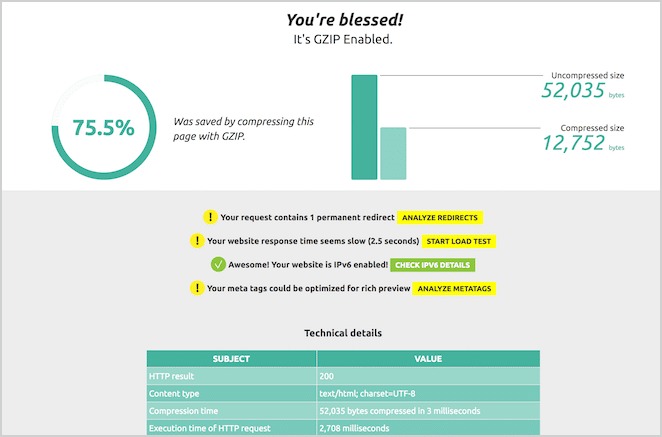
Jeśli jednak wyniki wskazują, że Twoja witryna nie korzysta z GZIP, masz do wyboru trzy trasy. Jednym z nich jest zastąpienie fragmentów kodu, jak opisano wcześniej. Ewentualnie może być konieczne odczekanie chwili, zanim zmiany staną się aktywne, a nawet wyczyszczenie pamięci podręcznej witryny.
Jeśli to nadal nie rozwiąże problemu, dokładnie sprawdź kod w pliku .htaccess pod kątem błędów. Jeśli nadal masz problem, radzę skontaktować się z zespołem pomocy dostawcy usług hostingowych, aby uzyskać dodatkową pomoc.
Wniosek
Jeśli chodzi o optymalizację witryny WordPress pod kątem szybkości, kompresja GZIP jest jedną z najmniej omawianych, ale najbardziej użytecznych dostępnych metod. Kompresując pliki witryny, możesz zapewnić, że czas ładowania będzie krótki, a użytkownicy nie będą cierpieć z powodu niepotrzebnych spowolnień.
W tym artykule omówiliśmy, jak włączyć kompresję GZIP w witrynie WordPress. Chociaż najprostszą opcją jest po prostu hostowanie witryny na serwerze z włączoną kompresją, możesz również wykonać następujące czynności, aby skonfigurować ją samodzielnie:
- Otwórz plik
.htaccessswojej witryny. - Edytuj plik, aby włączyć kompresję GZIP.
- Sprawdź, czy kompresja GZIP jest poprawnie zaimplementowana.
Czy masz jakieś pytania dotyczące kompresji GZIP? Daj nam znać w sekcji komentarzy poniżej!
